来源:小编 更新:2025-02-06 20:37:30
用手机看
你有没有想过,在电脑上也能体验安卓系统的乐趣呢?没错,这就是今天我要跟你分享的奇妙之旅——在虚拟机里运行安卓系统。想象你可以在Windows或Mac上无缝切换到安卓世界,那感觉简直就像拥有了一个随身携带的智能手机。下面,就让我带你一步步探索这个神奇的领域吧!
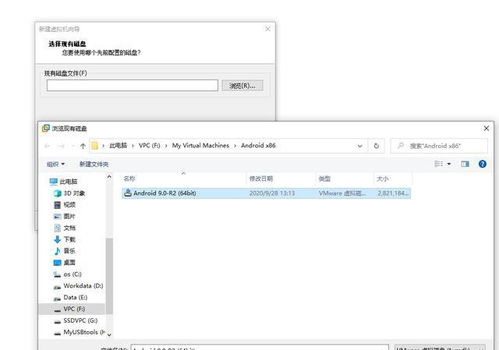
首先,你得有一个可靠的虚拟机软件。市面上有很多优秀的虚拟机软件,比如VMware、VirtualBox和Parallels Desktop。这里我推荐使用VirtualBox,因为它免费、开源,而且操作简单。
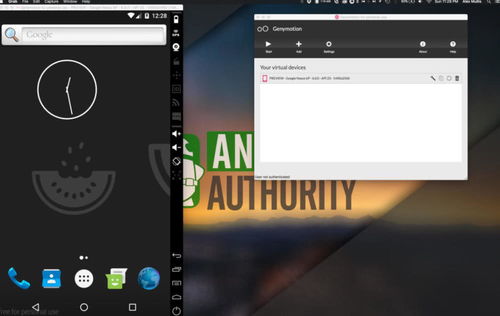
1. 下载安卓镜像:首先,你需要下载一个安卓系统的镜像文件。网上有很多免费的安卓镜像,比如Android-x86。下载完成后,将其解压。
2. 创建虚拟机:打开VirtualBox,点击“新建”按钮,创建一个新的虚拟机。按照提示设置虚拟机的名称、类型和内存大小。
3. 设置虚拟硬盘:在创建虚拟机的过程中,你需要设置虚拟硬盘。建议选择“固定大小”的硬盘文件,这样可以提高虚拟机的性能。
4. 安装安卓系统:将安卓镜像文件拖拽到虚拟机中,按照提示完成安装。安装过程中,你可以选择安装到虚拟硬盘还是直接加载到内存中。

1. 网络设置:安装完成后,你需要配置网络。在VirtualBox中,选择虚拟机,点击“设置”,然后选择“网络”。将网络类型设置为“桥接”,这样虚拟机就可以访问互联网了。
2. 分辨率设置:有时候,虚拟机的分辨率可能不合适。在VirtualBox中,选择虚拟机,点击“设置”,然后选择“显示”。在这里,你可以调整分辨率和显示模式。
3. 存储设置:如果你需要安装更多的应用程序,可以增加虚拟机的存储空间。在VirtualBox中,选择虚拟机,点击“设置”,然后选择“存储”。在这里,你可以添加新的硬盘或增加现有硬盘的大小。
1. 安装应用程序:在安卓系统中,你可以安装各种应用程序,如微信、QQ、抖音等。这些应用程序与手机上的版本基本相同,功能也非常强大。
2. 游戏体验:安卓系统拥有丰富的游戏资源。在虚拟机中,你可以畅玩各种手机游戏,如王者荣耀、和平精英等。
3. 日常使用:在虚拟机中,你可以像使用手机一样,浏览网页、收发邮件、观看视频等。而且,由于虚拟机的性能较高,这些操作都非常流畅。
1. 性能问题:虚拟机的性能取决于你的电脑硬件。如果你的电脑配置较低,虚拟机的运行可能会比较卡。
2. 系统兼容性:有些安卓应用程序可能不兼容虚拟机。在这种情况下,你可以尝试安装其他版本的安卓系统或寻找兼容的应用程序。
3. 安全风险:在虚拟机中运行安卓系统时,要注意网络安全。不要随意下载不明来源的应用程序,以免造成损失。
在虚拟机里运行安卓系统是一种非常有趣且实用的体验。通过这篇文章,相信你已经对如何在电脑上运行安卓系统有了大致的了解。快来试试吧,让你的电脑生活更加丰富多彩!